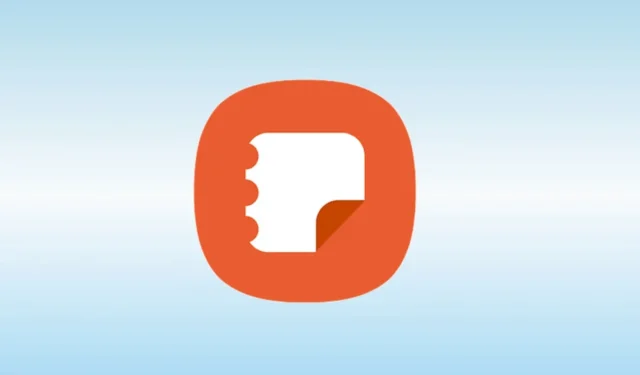
L’utilisation d’applications de prise de notes peut considérablement améliorer votre routine, prolonger vos heures d’étude, conserver des informations cruciales et organiser des tâches simples.
Parmi ces applications, Samsung Notes se distingue comme un choix de premier ordre. Elle offre des capacités de prise de notes polyvalentes, permettant aux utilisateurs d’intégrer des images, des notes de bas de page, des enregistrements audio et de la musique. Le partage de vos notes est transparent et l’intégration avec Microsoft OneNote et Samsung Cloud est également disponible.
Avec plus d’un milliard de téléchargements, Samsung Notes est devenue une application extrêmement populaire auprès des utilisateurs d’Android. Elle est préinstallée sur les appareils Samsung, même si certains utilisateurs peuvent rencontrer des problèmes de plantage ou de non-réactivité. Dans cet article, nous vous guiderons dans la résolution de ces problèmes.
Comment résoudre les problèmes de notes Samsung sur les appareils Galaxy
Il peut être très frustrant de rencontrer des problèmes. Heureusement, nous avons identifié plusieurs stratégies pour vous aider à résoudre les problèmes de plantage avec Samsung Notes. Explorons ces solutions en détail.
1. Redémarrez votre appareil Samsung
Un simple redémarrage de votre appareil peut souvent résoudre de nombreux problèmes techniques. Ces problèmes proviennent souvent d’une surcharge de RAM. Si votre application nécessite une mémoire RAM supplémentaire pour fonctionner de manière optimale, vous devez vous assurer que suffisamment de mémoire est disponible pour qu’elle fonctionne correctement.
Même après la fermeture des applications, celles-ci peuvent continuer à fonctionner en arrière-plan, consommant à la fois de l’énergie et de la RAM. Cela peut entraîner des problèmes tels qu’une décharge rapide de la batterie, un blocage de l’appareil, des retards et des conflits entre différents programmes.
Si Samsung Notes ne dispose pas des ressources nécessaires, il peut se bloquer ou planter en cours d’utilisation. Ainsi, la première étape doit toujours être de redémarrer votre appareil, car cette action peut également éliminer les bugs et problèmes mineurs.
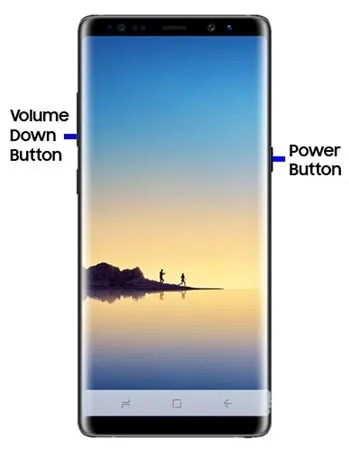
2. Vider le cache de l’application Samsung Notes
Bien que les caches permettent aux applications de fonctionner plus efficacement en stockant des données temporaires, les caches corrompus peuvent entraver le fonctionnement d’une application. Par conséquent, vider le cache est essentiel pour restaurer des performances optimales.
- Lancez l’ application Paramètres sur votre appareil Samsung.
- Accédez au Gestionnaire d’applications .
- Sélectionnez l’ application Samsung Notes , puis choisissez Options de stockage .
- Cliquez sur Vider le cache . Vous pouvez également sélectionner Effacer les données, ce qui peut être utile, mais notez que cette option effacera toutes les données enregistrées.
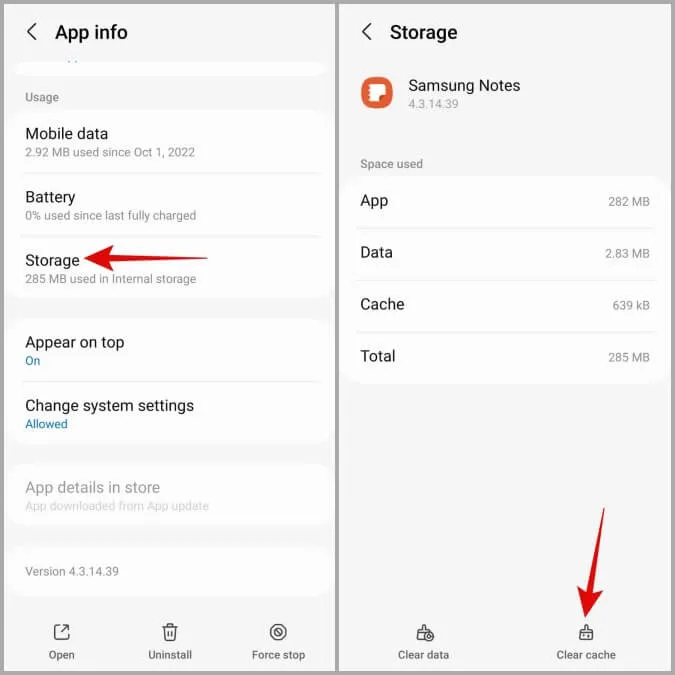
3. Vérifiez les autorisations de l’application
L’allocation de RAM et d’espace de stockage ne suffit pas à garantir des performances adéquates. Si les autorisations nécessaires pour des fonctionnalités spécifiques ne sont pas accordées, vous risquez de rencontrer des problèmes opérationnels. Par conséquent, assurez-vous que toutes les autorisations requises pour l’application sont accordées.
- Appuyez longuement sur l’ application Samsung Notes , puis sélectionnez Info .
- Appuyez sur Permission .
- Accordez des autorisations à toutes les fonctionnalités nécessaires au bon fonctionnement.
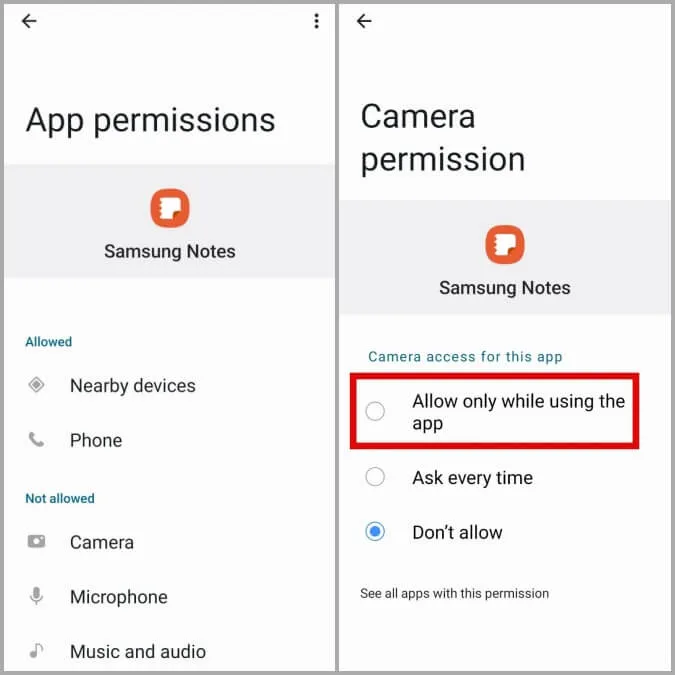
4. Reconnectez-vous à votre compte Samsung
Cette méthode peut être particulièrement efficace pour restaurer les fonctionnalités de Samsung Notes, car les problèmes liés au compte sont souvent à l’origine du dysfonctionnement des applications. Voici comment procéder :
- Accédez à Paramètres > Comptes et sauvegarde > Gérer les comptes .
- Appuyez sur votre compte Samsung , puis sélectionnez Supprimer le compte .
- Confirmez la suppression et déconnectez-vous.
- Revenez à Gérer les comptes et choisissez Ajouter un compte .
- Sélectionnez votre compte Samsung , saisissez vos identifiants de connexion et le tour est joué.
5. Réinstaller l’application
La réinstallation de l’application est une étape recommandée si toutes les méthodes précédentes n’ont pas réussi à résoudre les problèmes auxquels vous êtes confronté.
Commencez par désinstaller l’application Samsung Notes. Cette action éliminera les problèmes existants. Ensuite, redémarrez votre appareil.
Ensuite, téléchargez et installez à nouveau l’application Samsung Notes depuis le Play Store ou le Galaxy App Store.
6. Désactiver Samsung Cloud Sync
Une synchronisation défectueuse peut contribuer aux problèmes rencontrés avec Samsung Notes. Par conséquent, la désactivation de la synchronisation pourrait potentiellement résoudre le problème.
- Accédez à Paramètres > Compte et sauvegarde > Samsung Cloud .
- Sélectionnez Applications synchronisées .
- Désactivez l’option de synchronisation pour l’ application Samsung Notes .
7. Corriger les paramètres de date et d’heure
Il est essentiel de maintenir des paramètres de date et d’heure précis sur votre appareil, car des inexactitudes peuvent entraîner de nombreux problèmes de fonctionnement. Voici comment les corriger :
- Ouvrez Paramètres > Gestion générale > Date et heure .
- Activez la bascule pour la date et l’heure automatiques .
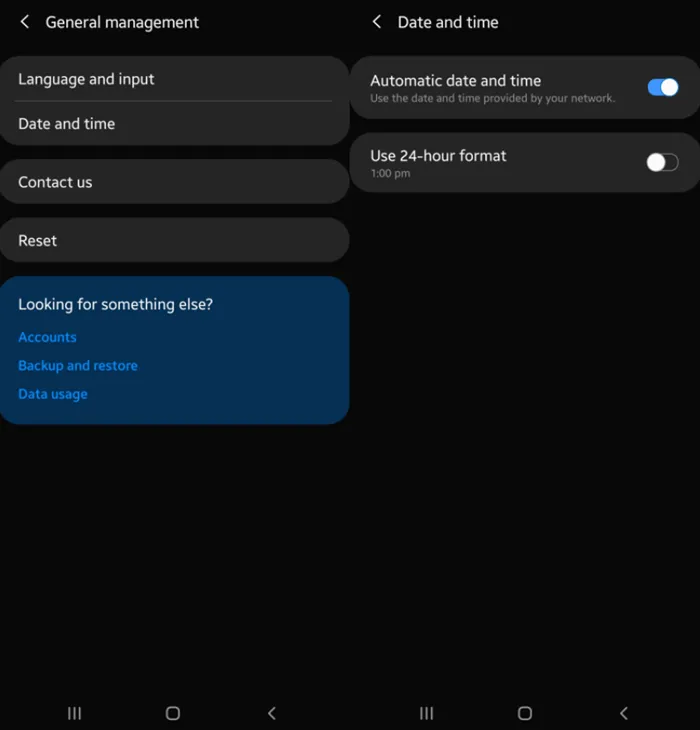
8. Mettez à jour l’application Samsung
Il est généralement déconseillé d’utiliser des applications obsolètes. Veillez à toujours maintenir vos applications à jour pour garantir leur compatibilité avec le système d’exploitation de votre appareil, car les mises à jour fournissent souvent de nouvelles fonctionnalités et améliorations.
Vous pouvez mettre à jour l’application via le Google Play Store ou le Samsung Galaxy Store.
Mettre à jour Samsung Notes via Play Store
- Accédez au Play Store , recherchez Samsung Notes et sélectionnez-le.
- Cliquez simplement sur le bouton Mettre à jour pour lancer la mise à jour.
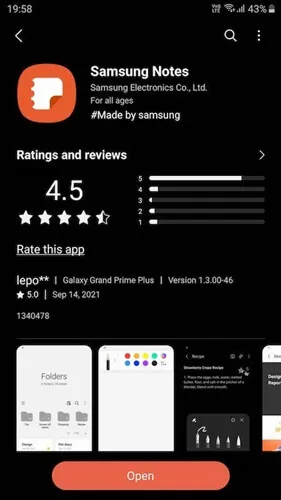
Mettre à jour Samsung Notes via Galaxy Store
- Ouvrez le Galaxy Store , cliquez sur les trois points dans le coin supérieur droit et sélectionnez Ma page .
- Cliquez sur Mettre à jour .
- Localisez l’ application Samsung Notes , puis cliquez sur Mettre à jour .
Conclusion
Samsung Notes est une application indispensable pour noter des idées et des rappels rapides. Cependant, si elle cesse de fonctionner ou plante fréquemment sur votre appareil Samsung, il est essentiel de résoudre ces problèmes rapidement. Nous espérons que les solutions fournies ici vous aideront à résoudre vos problèmes. Si vous rencontrez des difficultés avec les méthodes décrites, n’hésitez pas à nous contacter dans la section commentaires.




Laisser un commentaire